ترسیم نقشههای ذهنی با استفاده از ویرایشگر متن Word
گفته میشود یک انسان بصورت معمول
روزانه بین ۱۲ الی ۱۵ هزار ایده و اندیشهء متفاوت را در ذهن خودش مورد
پردازش قرار میدهد، البته شکی نیست برخی افراد که دارای ضریب هوشی بیشتر
میباشند ذهن پویاتری نیز دارا هستند و این رقم میتواند در مورد آنها
بیشتر باشد.
نکتهای که باید به آن توجه کرد این است که ذهن ما به ندرت در حین پردازش ایدهها در یک خط مستقیم از ایدهء الف به سمت ایدهء ب میرود، ذهن انسان در هر لحظه میتواند با چندین ایده و فکر درگیر باشد آنها را مورد پردازش همزمان قرار بدهد و هنوز تکمیلشان نکرده فراموش کند و ایدههای جدیدی را آغاز نماید و دقیقاً همینگونه است که شما در برخی موارد دچار طوفانهای فکری میشوید و در آن ایدههای جذابی خلق میکنید ولی چند دقیقهء بعد یا این ایدهها فراموش شدهاند یا نمیتوانید آنها را به شکل اولیهای که در فکرتان شکل گرفته بود به یکدیگر ربط دهید.
در چنین مواردی تکنیک ترسیم نقشههای ذهنی (Mind Mapping) با ابزارهایی که برای همین کار تولید شدهاند میتواند بهترین راهحل باشد تا ایدههای خوب و بکر از دست نرفته و خط ارتباطیشان به یکدیگر گم نشود در حقیقت یک نقشهء ذهنی دیاگرام یا نمایی ساده است که به شما کمک میکند ایدهها و فکرهای مثبت پیرامون یک ایدهء اصلی و مهم را با هم مرتبط سازید. نکتهء مثبت دیگر در مورد ترسیم نقشههای ذهنی اینکه چنین نقشههایی سبب میشوند تا مغز ما در حین بازخوانی مجدد ایدهها از روی آنها پردازشهایی چندین باره انجام داده و ایدههای قبلی را تکامل بخشد و ایدههای جدید و بکرتری به مجموعهء قبلی بیافزاید.
سادهترین ابزاری که در دسترس همه برای ترسیم نقشههای ذهنی میباشد مسلماً کاغذ و قلم است، اما اگر بخواهیم نقشههای ذهنی خود را با استفاده از تکنولوژی ترسیم کنیم ابزارهای فراوانی در اختیار خواهیم داشت و حتی سرویسهای آنلاین فراوانی برای اینکار وجود دارند و یکی از سادهترین ابزارها برای اینکار نرمافزار Word از مجموعهء آفیس کمپانی مایکروسافت است.
قوانینی ساده برای ترسیم نقشههای ذهنی موثر:
۱- نقشهء ذهنی میبایستی بر مبنای یک ایدهء اصلی باشد و سایر ایدهها بر مبنای آن بوده یا به عبارت دیگر به آن شاخ و برگ بدهند، لذا ایدهء اصلی را همیشه در مرکز نقشه بنویسید یا ترسیم کنید.
۲- ایدههای مرتبط به ایدهء اصلی را به صورت شعاعوار در اطراف آن بنویسید و ایدههای دارای رابطهء معنیدار را به یکدیگر متصل نمائید. برای توصیف گرافیکی رابطهء ایدهها با یکدیگر از خطوط و فلشهای رنگیاستفاده کنید.
۳- مابین ایدههای خود فضای زیادی قائل شوید چون کمکم ایدههای تکمیلی جدیدی در ذهن شما شکل گرفته و به نقشه اضافه میشوند و این فضای خالی را پر خواهند نمود.
ترسیم نقشههای ذهنی با استفاده از Word:
ایجاد و ترسیم یک نقشهء ذهنی در ابزار ویرایشگر متن مایکروسافت یا همان Word با استفاده از خطوط ، فلشها، اشکال و قالبهای هندسی ساده کار آسانی است و توسعهء این نقشه با سایر ابزارهای ترسیمی موجود در این برنامه و کمی خلاقیت از جانب شما به سادگی امکانپذیر است. بد نیست اکنون نگاهی بیاندازیم به ابزارهایی که میتوانیم از آنها در ترسیم نقشههای ذهنی استفاده کنیم.
۱- استفاده از حالت افقی یا Landscape: مُد یا حالت افقی در Word که در اصطلاح عمومیترش لنداِسکیپ مُد (Landscape) نیز گفته میشود باعث میگردد فضای بیشتری را برای ترسیم یک نقشهء ذهنی در اختیار داشته باشید، پس از ایجاد یک سند جدید Word و گشودنش برای قرار دادن آن در این حالت کافی است در بالای پنجرهء برنامه تب Page Layout را انتخاب نموده و با کلیک بر روی دکمهء Orientation گزینهء Landscape را انتخاب کنید.
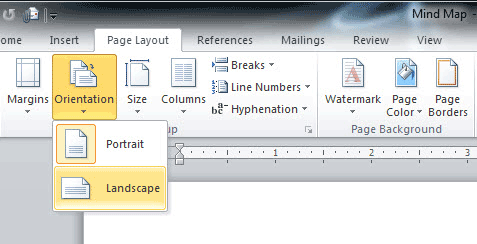
۲- گروه ابزارهای تشریحی یا Illustrations: بیشتر ابزارهای موردنیاز برای ترسیم نقشههای ذهنی در Word در تب Insert و در گروهبندی با عنوان Illustrations قرار گرفتهاند.
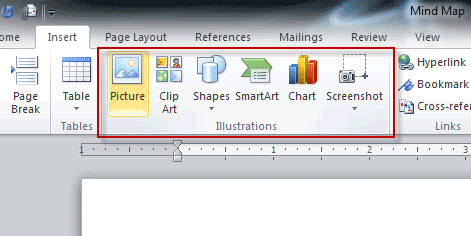
۳- Shapes یا قالبها: در گروه Illustrations در تب Insert بر روی دکمهء Shapes کلیک کنید در منویی که زیر این دکمه باز میشود مشاهده خواهید کرد بیشتر اشکال و قالبهایی که برای ترسیم یک نقشهء ذهنی نیاز است در این منو وجود دارند. قالبهای بسیار ساده مانند دایره، بیضی یا مربع موجود در این منو میتوانند برای آوردن ایدهء اصلی در مرکز نقشه مورد استفاده قرار بگیرند و به همین شیوه خطوط و فلشها را میتوان برای اتصال ایدهها به یکدیگر و نمایش رابطهء بین آنها بکار برد. برای استفاده هر یک از آیتمهای موجود در این منو کافی است آنرا با کلیک انتخاب کرده و سپس با ماوس درون صفجهء Word محل و سایز آیتم انتخابی را مشخص کنید.
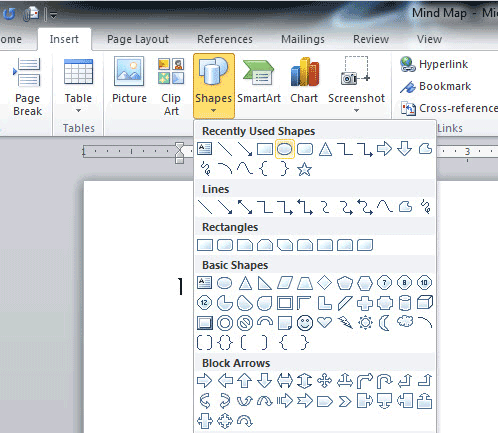
۴- ویرایش قالبها: پس از ترسیم یکی از قالبهای موجود در منوی Shapes نرمافزار Word بصورت خودکار در نوار بالای پنجره تب فرمت ابزارهای ترسیمی یا Drawing Tools را فعال میسازد. با رفتن به تب فرمت ابزارهای موجود در آن شما را قادر میسازند تا ظاهر قالب مورد استفادهء خود را به شیوهء دلخواه ویرایش کنید و با بردن ماوس بر روی هر یک از آنها میتوانید بلافاصله تغییری خاص را در ظاهر قالب تحت ویرایش مشاهده کنید. بد نیست تکتک این ابزارها را امتحان کنید تا با کاربردشان بهتر آشنا شوید.
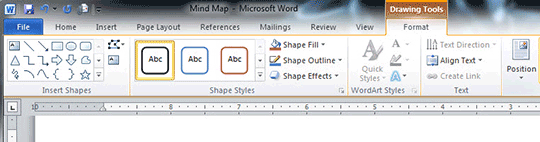
علاوه بر استفاده از تب فرمت ابزارهای ترسیمی یا همان Drawing Tools میتوانید با کلیک راست بر روی قالب موردنظر و انتخاب گزینهء Format Shape با استفاده از امکانات پنجرهء جدیدی که باز میشود به ویرایش و مدیریت آن قالب بپردازید، هر زمان نیز بر روی یک قالب دابل کلیک کنید در بالای پنجره مجدداً تب فرمت ظاهر خواهد شد.
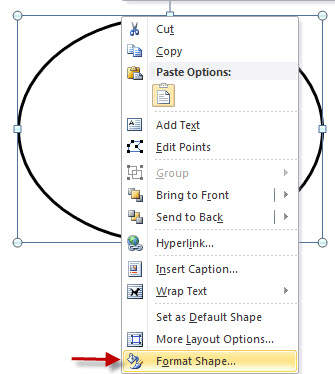
خطوط نیز تفاوتی با سایر قالبهای موجود در منوی Shapes ندارند میتوان شکل و رفتار خطوط را با استفاده از گرههایی که در ابتدا و میانه و انتهای آنها وجود دارد مدیریت کرد و ظاهر آنها دقیقاً مانند سایر قالبهای موجود در منوی Shapes قابل ویرایش است.
۵- جعبهء متن و کاربرد آن: خطوط و قالبها میتوانند با استفاده از متن برچسب گذاری شوند و البته متن و توضیحات مسلماً بخش انکار ناپذیری از یک نقشهء ذهنی هستند. در ویرایشگر Word جهتگیری متون به حالتهای افقی و عمودی محدود شده است و نمیتوان متون را در زاویای مختلف دوران داد و البته در حین ترسیم نقشههای ذهنی ممکن است تنظیم دقیق جای متن و تصاویر به شیوهء معمول کار آسانی نباشد.
برای رفع این مشکل به سراغ ابزاری با عنوان جعبهء متن یا Text Box میرویم، برای ایجاد یک جعبهء متن وارد تب Insert شده و دکمهء Text Box را کلیک کنید و در منویی که در زیر آن باز میشود یکی از قالبهای آماده را انتخاب نمائید و یا گزینهء Draw Text Box را برگزینید و سپس با ماوس در صفحهء Word و در محل موردنظر خود جعبهء متن را ترسیم کنید و متن را درون آن تایپ کرده و فرمتش را ویرایش نمائید.

ظاهر جعبههای متن نیز دقیقاً مانند قالبهای منوی Shapes قابل ویرایش میباشند و میتوانید هر جعبهء متن را با کشیدن و رها کردن در صفحهء Word جابهجا کرده و یا با گرهء سبز رنگ موجود در بالای آن متن درون این جعبه را در زاویهء دلخواه دوران دهید.

۶- تصاویر و کلیپآرت: وارد کردن تصاویر و کلیپآرتها به یک نقشهء ذهنی در بیشتر مواقع لازم است، در تب insert در گروه Illustrations دکمههای Picture و Clip Art این امکان را برای شما فراهم میآورند و هر تصویری که وارد ویرایشگر Word شود اندازه، محل و زاویهء قرار گیرش درون ویرایشگر با استفاده از گرههای موجود در اطراف آن و کشیدن و رها کردنشان توسط ماوس امکانپذیر است.
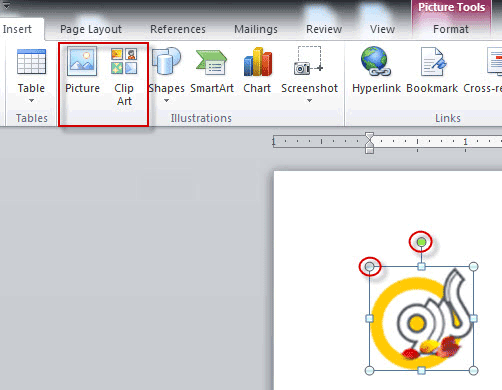
در نهایت یک نقشهء ذهنی در نرمافزار Word میتواند با لینک به صفحات وب و اسناد دیگر، یادداشتها و مواردی از این دست توسعه و تکامل یابد. ترسیم نقشههای ذهنی در Word بسیار سریع و آسان است و مزیت بزرگ آن نسبت به کاغذ و قلم در این است که هر گاه نقشهء شما نیاز به اصلاح یا حذف ایدهای داشت نیاز به ترسیم مجددش از ابتدا نیست و همچنین قادر خواهیدبود نقشهء ترسیم شده در Word را در سایر اسناد آفیس مایکروسافت مانند پاورپوینت و... وارد نموده یا آنرا به دیگران ایمیل کنید تا شما را در توسعه اصلاح و بازبینیاش یاری رسانند.
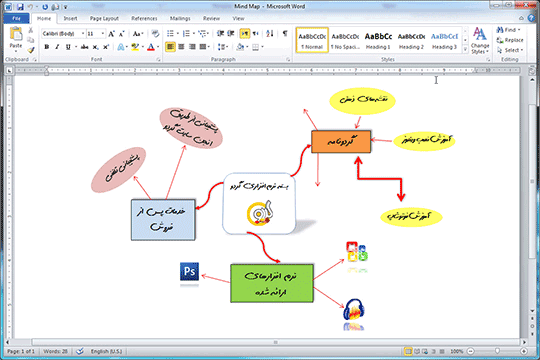
http://www.gerdoo.net
